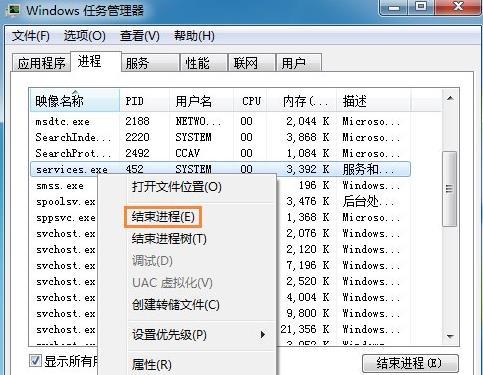前段时间用solidworks画了个铣刀,发现了solidworks中的旋转扫描功能非常好用,于是在想UG NX的功能更强,能不能利用一下,发现还是在方法上有点区别。毕竟UG NX面对的范围更广,solidworks主要是针对机械设计模块化了。这里讲一讲UG NX里面扫掠命令的使用技巧。
- 软件名称:
- UG NX(三维模具设计软件) v4.0 中文版破解版
- 软件大小:
- 623.84MB
- 更新时间:
- 2014-04-07
1、同样和前面solidworks的经验一样,画一个铣刀底平面的草图,尺寸可能不是那么标准。然后画一条空间直线做旋转轴(其实可以不画这根轴,因为UG NX里面的坐标轴是可以直接使用的)。



2、直接进行插入/扫掠命令试一下,发现扫出来的形状和拉伸一样,调整其它选项都没有变化,说明在UG NX里面的扫掠没有直接沿轴旋转的功能。

3、于是还是做螺旋线来当引导线,如图插入螺旋线,螺距选择是长度的两倍,这个根据螺旋槽的数量来定。


4、再次选择草图1和螺旋线作为扫掠线和引导线,结果如图,终点位置是个斜口,不平齐。调换引导线和扫掠线,结果还是一样。


5、于是把定位方向改成矢量方向,选择纵向轴或者先前画的那条直线,结果如图。看起来样子对了,但有点短,返回修改螺旋线螺距和长度,最后效果如图



6、再用拉伸命令拉伸刀柄,如图所示。隐藏掉草图、曲线和坐标。刀槽处收尾有个螺旋升角,提取连线画如图的线条作扫描线,再画一条螺旋线做引导线




7、再次进行扫掠,注意定位方向要选择固定,效果如图,然后进行阵列特征,选择刚刚扫掠的特征,进行圆形阵列,数量4个,完成后进行实体求差。最后效果如图




8、进行中心孔修整,选择孔命令,分别选择两端圆弧中心,完成两个中心孔的绘制,如图



9、最后进行材料的渲染,效果如图。

注意事项:注意在扫掠中选取不同的定位轴会生成不同的形状。